
发布时间:2023-08-24 来源:win7旗舰版 浏览量:
|
软件是一系列按照特定顺序组织的计算机数据和指令的集合。一般来讲软件被划分为编程语言、系统软件、应用软件和介于这两者之间的中间件。硬件是“计算机硬件”的简称。与“软件”相对,电子计算机系统中所有实体部件和设备的统称。 经常有朋友来找小编要win7 64位纯净版硬盘安装的方法,因为这个方法可以很好地帮助我们重装系统。那么到底这个方法要怎么去操作呢?为了帮助大家学会这个方法,小编决定给大家带来win7 64位纯净版硬盘安装图文教程。 1.将下载下来的Win7系统镜像解压。即选中镜像文件,按下鼠标右键,在右键菜单栏中选择“解压文件(A)...”,如图1所示: 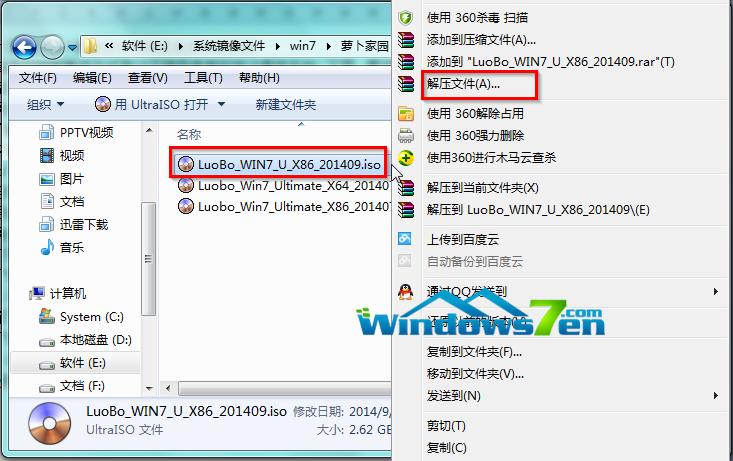 图1 win7 64位纯净版硬盘安装图文教程 3.在出现的“解压路径和选项”窗口中,选中“软件(E:)”,选择“新建文件夹”按钮,将这个新建的文件夹命名为“Win7”,选中这个Win7文件夹,点击确定,如图2所示:  图2 win7 64位纯净版硬盘安装图文教程 4.接着系统将会自动进入解压程序,解压完成后,双击打开E盘根目录下的Win7文件夹,如图3所示: 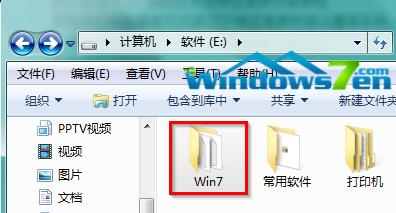 图3 win7 64位纯净版硬盘安装图文教程 5.找到选中名为“SETUP.EXE”的程序,双击打开,如图4所示:  图4 win7 64位纯净版硬盘安装图文教程 6.在“萝卜家园Ghost_Win7_32位期间装机版”窗口中,选择“安装WIN7×86系统第一硬盘分区”,如图5所示: 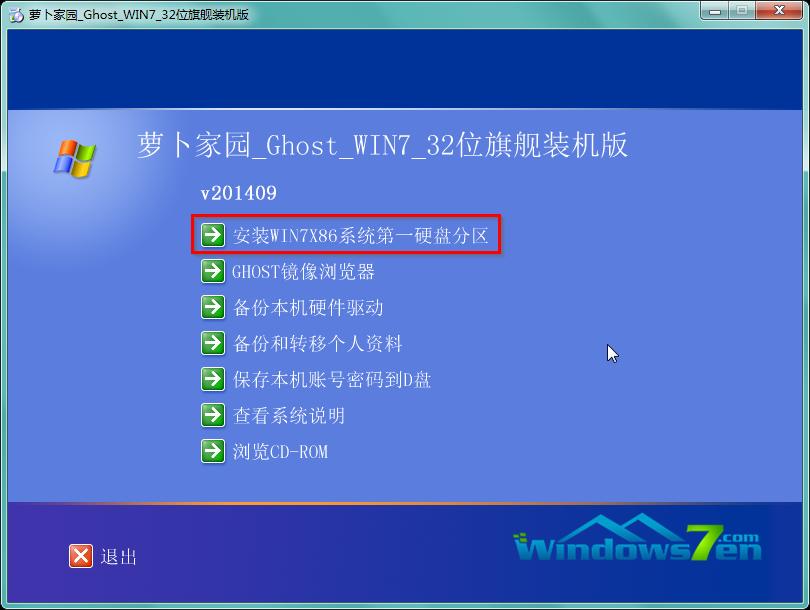 图5 win7 64位纯净版硬盘安装图文教程 7.在出现的“OneKey Ghost”窗口中,确保GHO WIM ISO映像路径正确,在该窗口打开的过程中,会自动识别对应的GHO镜像文件,可以通过“打开”按钮来更改要安装的镜像文件→选择系统要存放的磁盘,如墨染暖心选择的是C盘→点击“确定”,如图6所示: 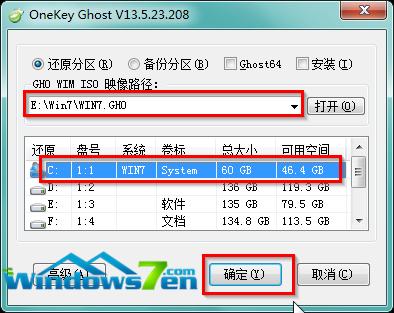 图6 win7 64位纯净版硬盘安装图文教程 8.在出现的提示界面,选择“是”,立即开始计算机重启进行还原,如图7所示: 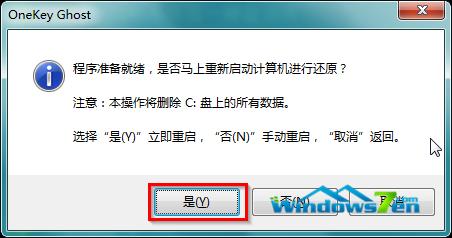 图7 win7 64位纯净版硬盘安装图文教程 9.重启完成后进入系统还原界面,可以通过查看还原进度条来查看还原进度,如图8所示: 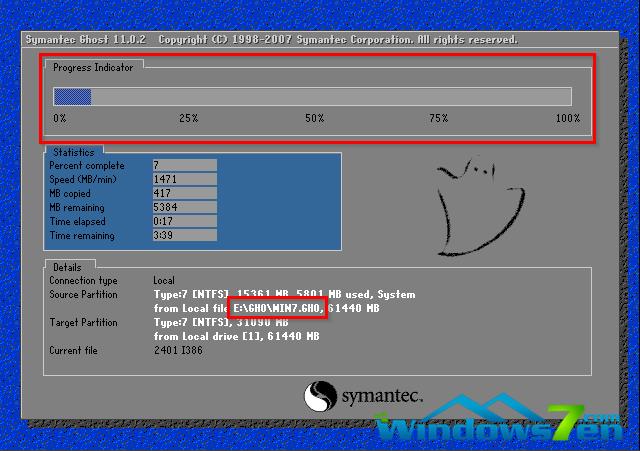 图8 win7 64位纯净版硬盘安装图文教程 10.还原完成后,系统自动重启进入全自动安装,墨染暖心只截取典型画面,如图9所示: 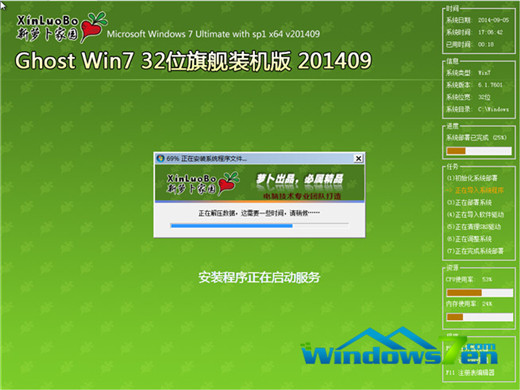 图9 win7 64位纯净版硬盘安装图文教程 11.当出现如图10所示界面时,就说明萝卜家园Win7旗舰版系统安装激活完成了!更多精彩教程推荐:怎样重装xp系统。 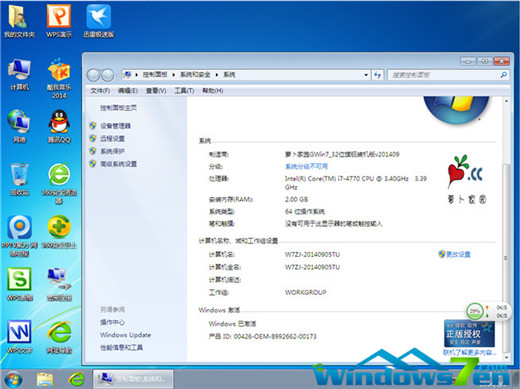 图10 win7 64位纯净版硬盘安装图文教程 上述就是win7 64位纯净版硬盘安装图文教程了,大家是否都被小编的敬业精神给感动了呢?说实话小编也没想到有这么多朋友被这个问题所困扰,所以连夜赶了一篇教程出来帮助大家,希望小编一晚上的心血不要白费哦。 硬件是实在的,有模有样的。软件是程序性的。是一系列的指令。有了软件,硬件才会实现更丰富的功能。 |
一键重装系统win7好用吗?今天小编收到很多这样的问题。他们的电脑系统出现问题了,需要一键重装系统
惠普是国内的知名品牌,以外形适合商务外交获得大家的喜爱,但是惠普笔记本所自带的win8系统可并不是
现在市面上已经有越来越多的操作系统供我们选择使用,其中win732纯净版系统软件一直都是最多网友使
很多人都是选择光盘安装雨林木风win7 32位系统,那么电脑系统出现问题了,如何光盘安装雨林木风